
Drivers ne software, ba tare da wani na'ura, wanda aka haɗa zuwa kwamfuta. A wannan labarin, za mu magana game da yadda za a samu da kuma kafa wani direba ga Canon MF3110 MFP.
Download kuma installing Canon MF3110 direba
The search for da direba da ake bukata domin MFP za a iya aiwatar a kan hukuma Canon page, tuntužar qware shirye-shirye, kazalika da yin amfani da damar da tsarin aiki da kanta. Girkawar aka sanya biyu da hannu da kuma atomatik yanayin.Hanyar 1: Shafin Yanar Gizo
A multifunctional na'urar, wanda ke magana a yau, shi ne wanda aka rabu amfani sosai cewa na asali direbobi suna samuwa a kan shi ne kawai don x86 (32 ragowa) na tsarin. Alal misali, ga Windows 7 x64, jerin samuwa ne komai. Idan ka OS yana da wani bit na 64 ragowa, za ka yi amfani da fayiloli yi nufi ga wani firinta model. Bayan haka, za mu kalli duka zaɓuɓɓuka duka.
Official goyon baya ga Canon
Windows 32 ragowa
- Tafi zuwa ga page da kuma zabi your tsarin a cikin jerin (32-bit).
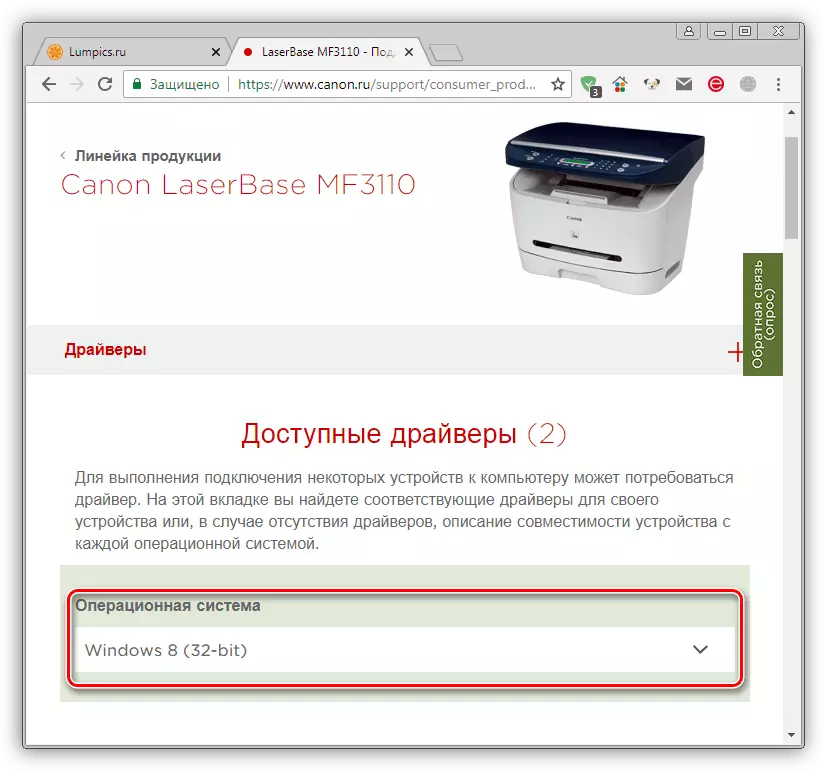
- Download da "I-LaserBase MF3110" direba.
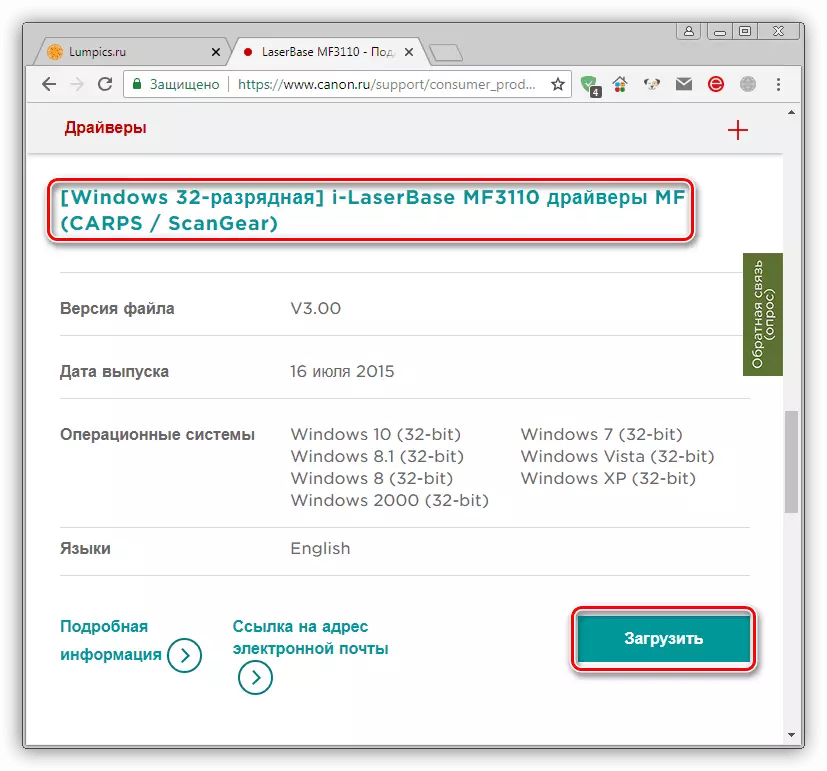
- Mun canza wurin sauke sakawa zuwa ga tebur da gudu biyu click, bayan wanda ta atomatik unpacks da fayil na wannan sunan. The fayil za a halitta ta atomatik.

- Mun bude fayil da kuma danna sau biyu a kan setup.exe fayil.

- A lokacin da na fara taga na sakawa, danna "Next".
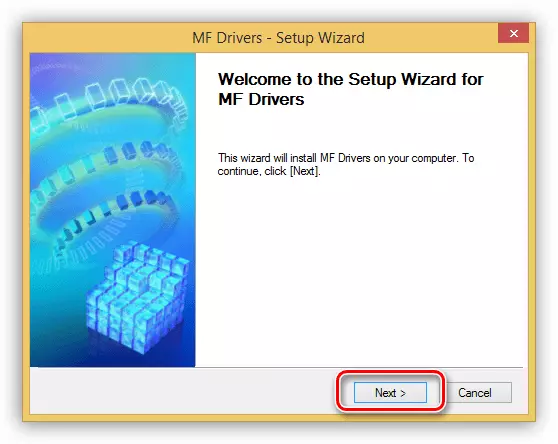
- Mun yarda da sharuddan da lasisi ta danna "I" button.

- Rufe window na shigarwa na "Fita" button.

Windows 64 Bit
Kamar yadda muka ce a sama, shi ne domin MF3110 cewa akwai wani direba a kan hukuma direba, don haka za mu sami da download da kunshin ga MF5700 jerin firintocinku. Idan ka zaɓi wani download fayil, kula da version da bit daga cikin tsarin. Idan shafin ya ƙaddara su kuskure, zaɓi your zaɓi a cikin drop-saukar list.

Download direban for MF5700
Lura cewa idan installing da software a cikin wannan hanya, ta 64-bit Win 10 da 8 zai bukatar nakasa direban sa hannu rajistan shiga.
Read more: A kashe Digital Driver Sa hannu Duba
- Da farko, muna bukatar mu fitad da kaya da sauke kunshin zuwa wani babban fayil akan PC. Kana iya yin wannan ta amfani da 7-ZIP archiver.
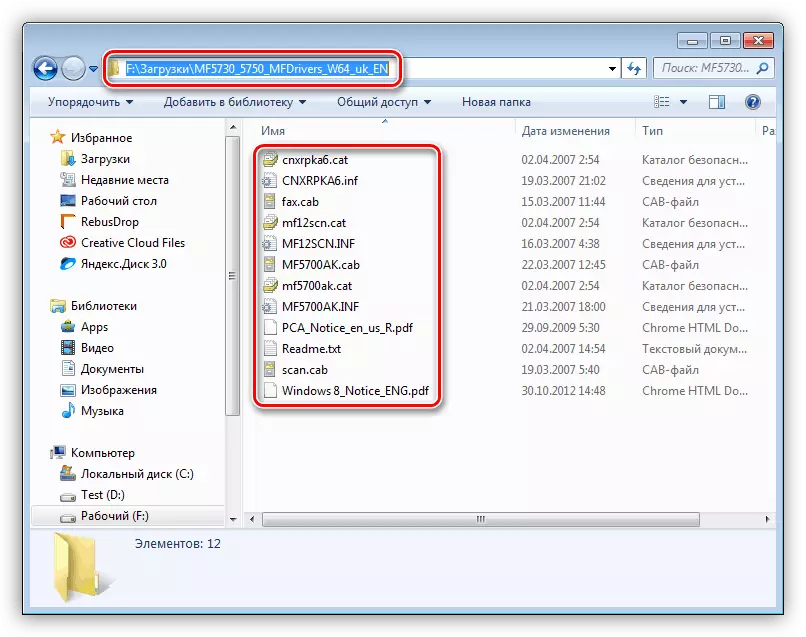
- Mun gama da printer da kwamfuta da kuma canza zuwa "Na'ura jayayya" daga "Run" menu (Win R).
Devmgmt.msc.

- Muna neman wani na'ura, a kusa da kan icon yana tsaye tare da rawaya alwatika. Yana iya kira, kamar mu koyi (MF3110) ko da sunan "Unknown Na'ura".

- Mun click a kan sunan PCM kuma je Ana ɗaukaka direbobi.

- Zabi zabin da neman PC fayiloli.

- Next, ci gaba da jerin riga an shigar da kunshe-kunshe.

- Latsa "Shigar daga faifai" button.
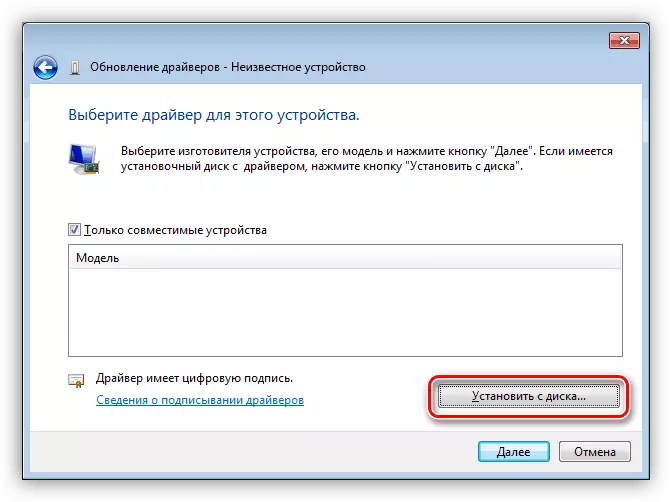
- Danna "Taro".
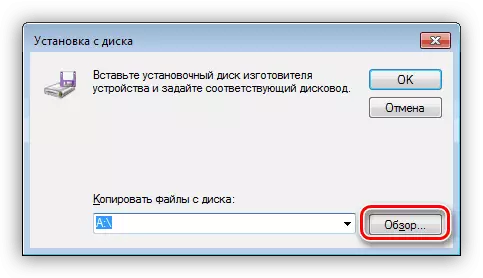
Mun sami mu fayil a cikin abin da muka fitad da kaya Rumbun kuma zaɓi CNXRPKA6.INF fayil.
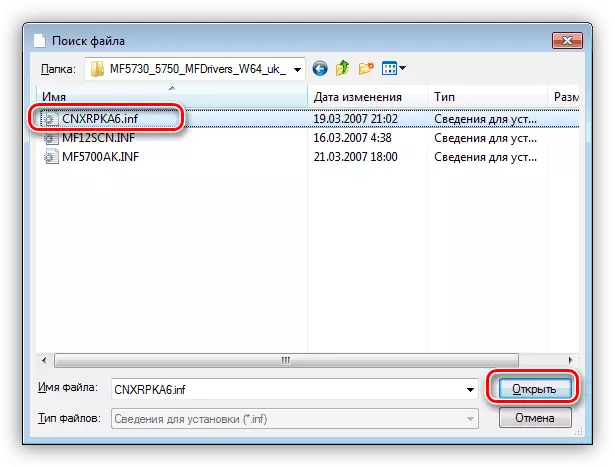
Danna Ok.

- Mu haskaka da farko direba ba tare da "Fax" da kuma tafi da kara.

- Idan tsarin nuna wani taga da kafuwa zažužžukan, muka zaba cikin maye, kuma danna "Next". Muna jiran ƙarshen shigarwa.

Domin shigar da direba da kuma ga na'urar daukar hotan takardu, kana bukatar ka yi wani yanki na code ga MF12SCN.INF fayil, located a babban fayil tare da wani unpacked direba.

- Bude fayil da biyu click da kuma neman wani sashe da ake kira "[Models.ntamD64.5.1]". Add your code to ƙarshen block.
% LPTENUM \ MF3110.DeviceDesc% = MF5730Install_xp, USB \ Vid_04a9 & Pid_2660 & MI_00
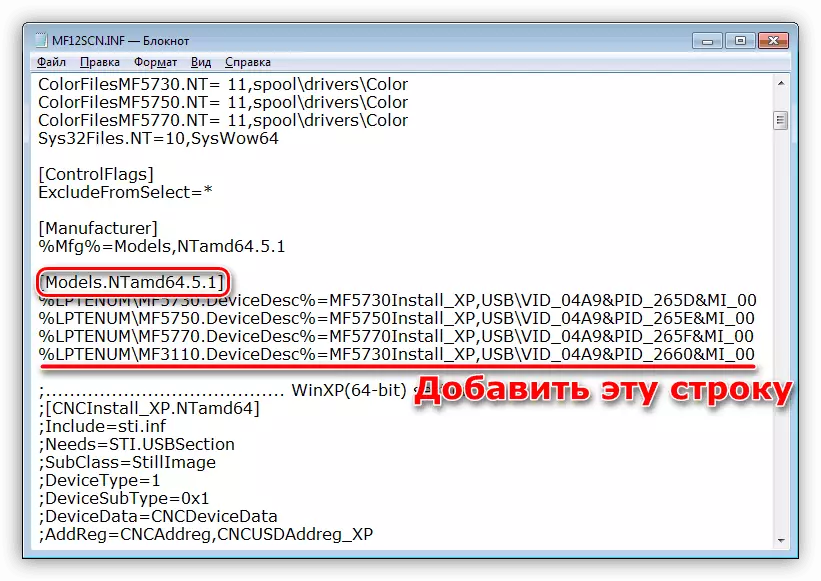
- Rufe fayil da kuma ajiye a kan bukatar tsarin. Next, mun maimaita wannan ayyuka kamar yadda na printer - wani update daga Na'ura Manager. Bambanci ne cewa a cikin mataki na biyu (ga sakin layi 6 sama) da direba ta search, dole ne mu zabi dukan fayil.
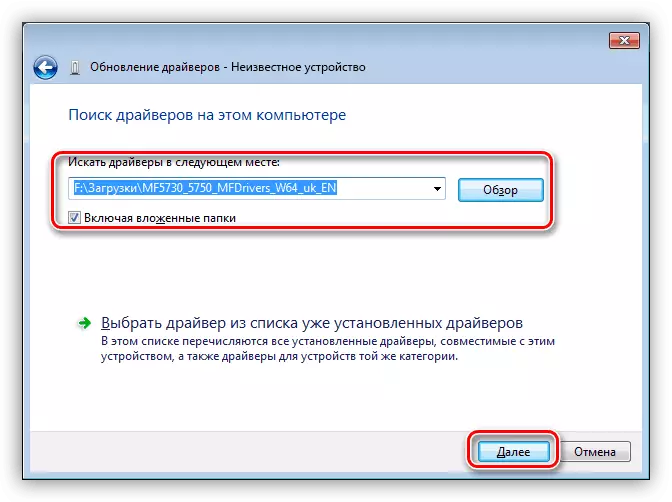
Wannan ne kawai hanyar da za a kafa wannan software a kan 64-bit tsarin. Wadannan umarnin su ne dace kawai 32-bit OS.
Hanyar 2: Special Software for Driver Update
Wadannan kayan aikin ne shirye-shirye da suka shafi developer sabobin da kuma iya Ana dubawa da tsarin da kuma batun shawarwari a kan sabunta bayanan, kazalika da jerin zama dole direbobi. Daya daga cikin wakilan wannan software ne DriverPack Magani.

Kara karantawa: Yadda ake sabunta direbobin
Idan ka ba su yarda da mu zabi, sa'an nan karanta wasu zažužžukan.
Kara karantawa: Shirye-shirye don sabunta direbobi
Hanyar 3: Lambar Na'ura ta Musamman
Kowane na'urar da alaka da kwamfuta na'am da kansa musamman code. Amfani da wannan bayanai, za ka iya samun na'urar direba amfani qware albarkatu a kan Internet. Our Canon MF3110 ne da wadannan code:
USBPRINT \ CANONMF31102FE8.

Kara karantawa: Neman Direbobin Hardware
Hanyar 4: System Hanyarmu
A karkashin wajen da tsarin, muna nufin da kayan aiki ga installing firintocinku da direbobi kunshin kunshe a cikin OS.
Windows 10, 8, 7
- Run da kirtani "Run" mai hade da Windows + R makullin da kuma rubuta da wadannan umurnin:
Sarrafa firintocin.
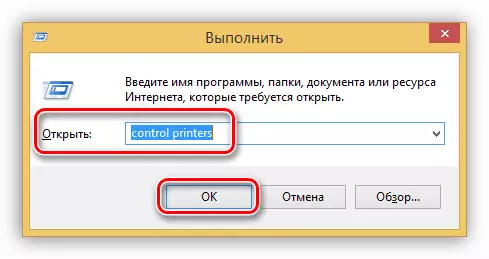
- Latsa "Ƙara bugawa" button.
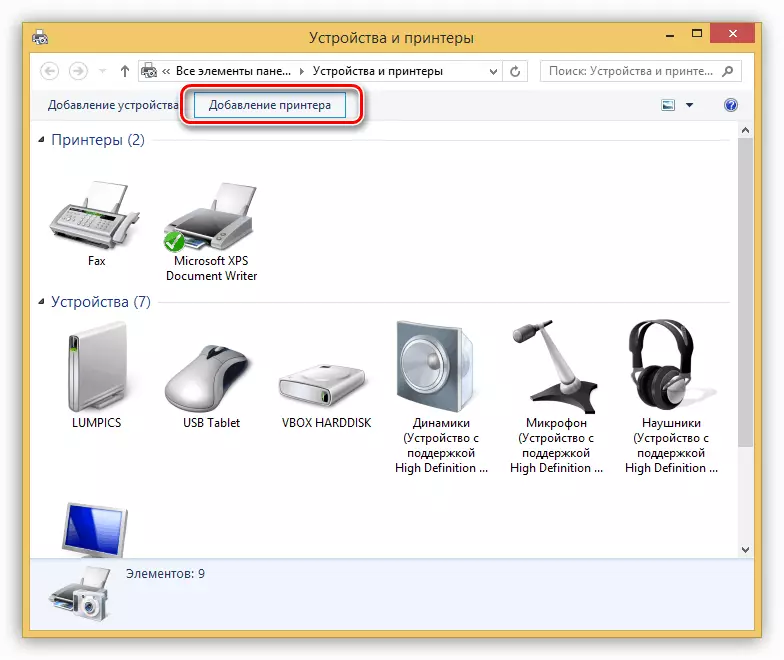
- Muna sanar da tsarin cewa mu na'urar da aka rasa a cikin jerin ta danna kan dace magana. Wannan kuma na gaba mataki za a tsalle idan kana da Windows 7.
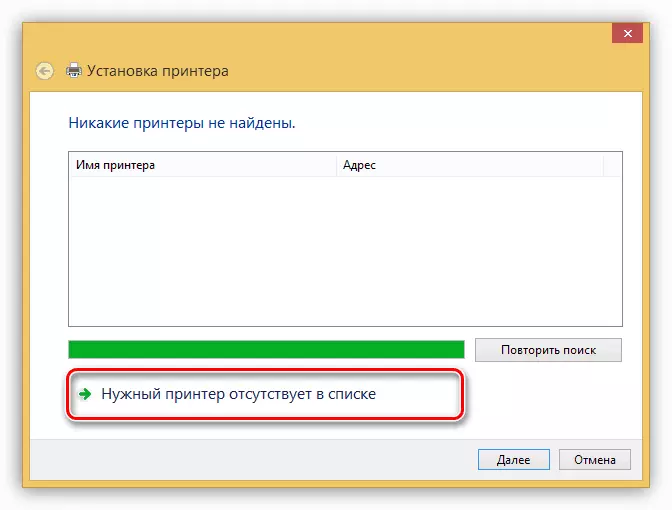
- Mun sanya canji daura da sakin layi tare da manual zabi na sigogi da kuma danna "Next".
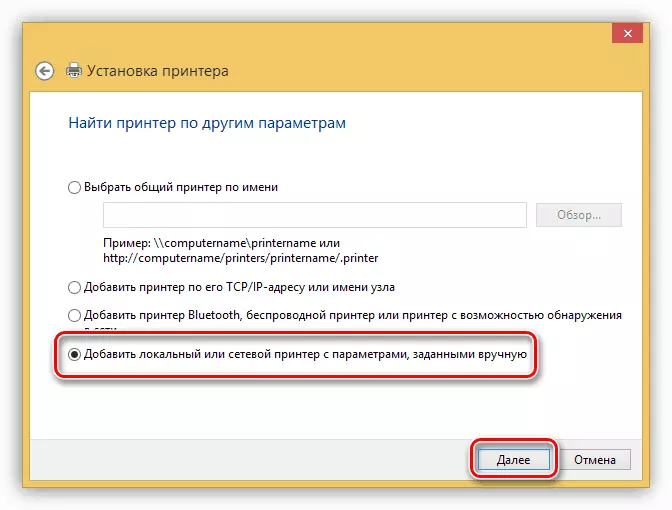
- A na gaba taga, saka da "master", to wanda tashar jiragen ruwa da muka shirya gama MFP.

- A nan muna bukatar samun Canon a cikin jerin masana'antun da kuma zabi wani model a dama shafi.
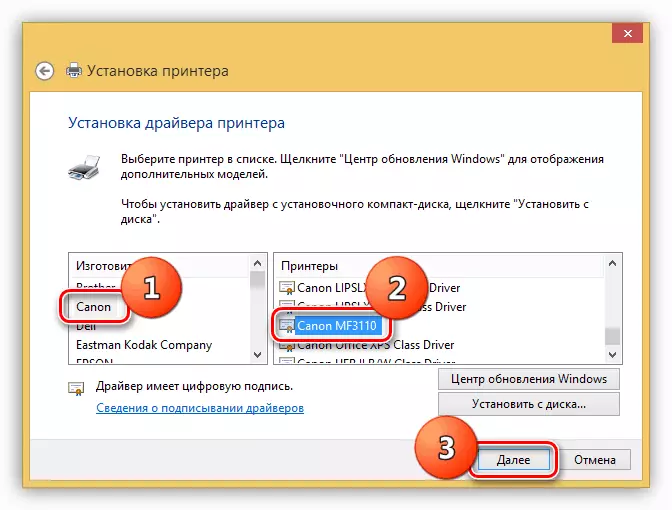
- Bari sunan da printer, ko barin tsoho da aka nuna.

- Kusa da "Master" ta danna "Gama".
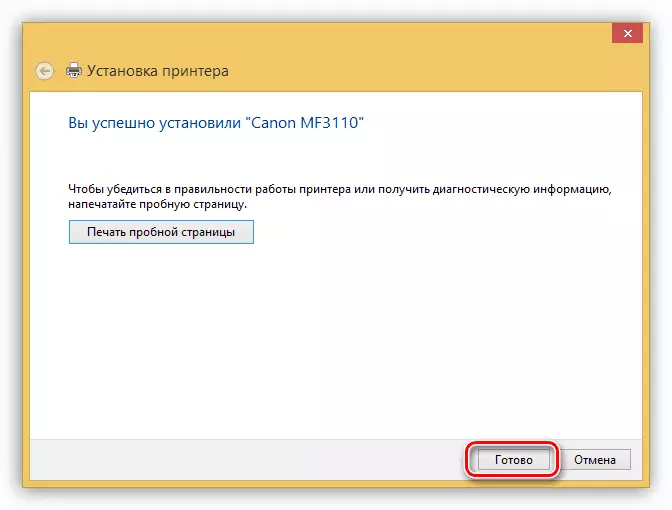
Windows XP.
- Access to da ake so sashe ne da za'ayi a cikin wannan hanya kamar yadda a cikin sabo-sabo tsarin - daga "Run" menu. A button for ƙaddamar da "Master" ana kuma kiransa kamar wancan.
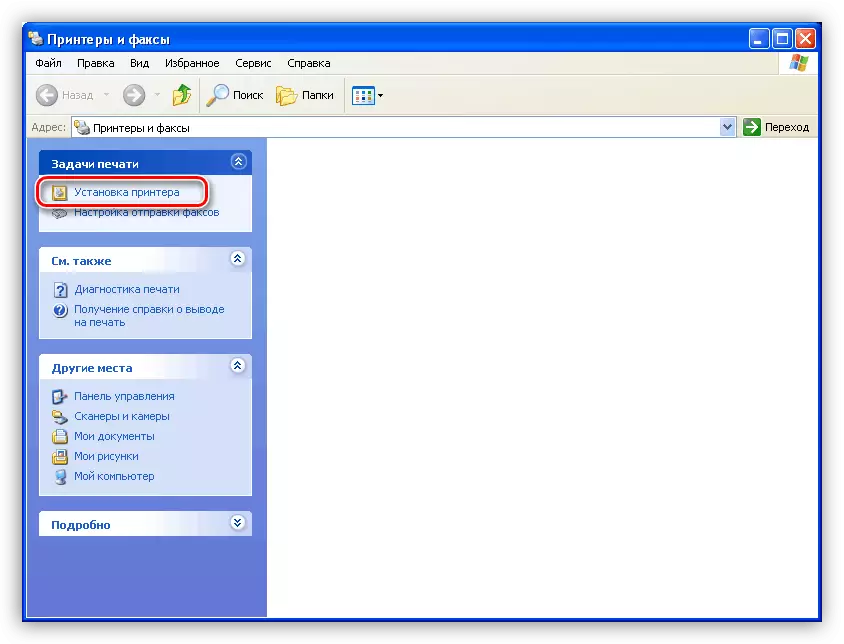
- Na tsallake farko taga ta danna "Next".
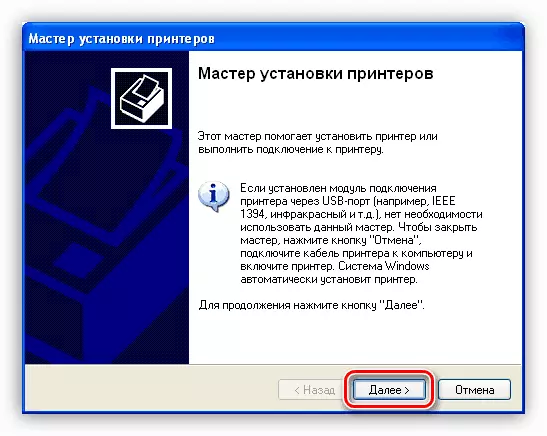
- Cire haɗin atomatik definition da printer, in ba haka ba da tsarin za su fara binciken wani wadanda ba babu na'urar.

- Ƙayyade dangane tashar jiragen ruwa na MFP.
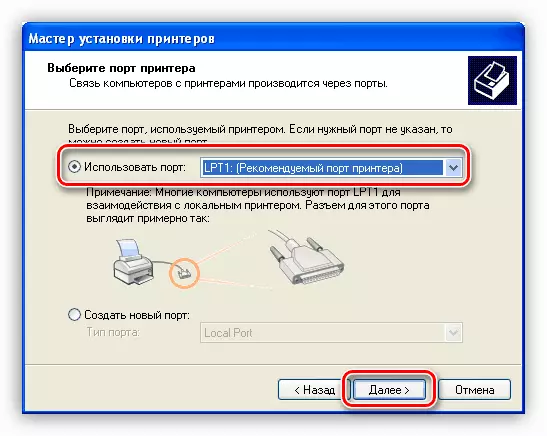
- Bayan haka, a cikin Hagu na hagu, zaɓi Canon, kuma a cikin dama - samfurin.

- Mun zo da suna ko kuma barin shiri kuma mu ci gaba.

- Mun zabi ko buga shafin gwaji, kuma danna "Gaba."
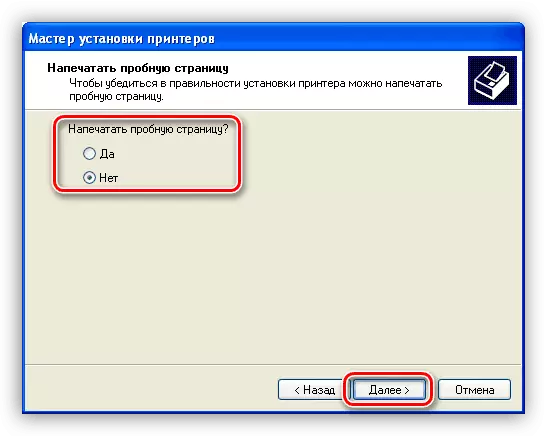
- Kammala shigarwa na shirin shigarwa.

Ƙarshe
Kamar yadda kake gani, saukarwa da shigar canon MF311 software na zane mai sauƙi ne mai sauƙi. Gaskiya ne, idan kuna da sigar 64-bit sigar tsarin aiki akan kwamfutarka, dole ne ku ɗanɗana kaɗan.
